TIPS、使い方のコツ
エミッションソフトウェア(EP5、EP7、EP9、EPX、ES10)に関するFAQ
QdBm単位で測定する方法
A
dBm単位で測定する方法はいくつかあります。簡単な方法は以下のとおり補正ファクタとして-107dBを設定する方法です。
1. ソフトウェアの表示レベル単位をdB(mW)へ変更します。
ソフトウェアの単位変更は、表示文字列を変更しているだけで、単位換算の計算等は行っていません。そのため、どのような文字列でも自由に入力が可能です。
2. dB(uV)からdBmの単位換算用の補正ファクタファイルを作成します。
ファクタファイルの周波数範囲が測定帯域をカバーするように設定してください。
3. 作成したファクタファイルを、使用するパスに追加します。
既存のファクタファイルに、単位換算ファクタを追加するので、右上のファイル選択モードを[複数ファイル]を選択してください。
1. ソフトウェアの表示レベル単位をdBmへ変更
上部メニューの [条件]-[条件編集]を選択します。
条件編集ウィンドウの[基本設定]の[単位]-[レベル]をdB(mW)へと変更します。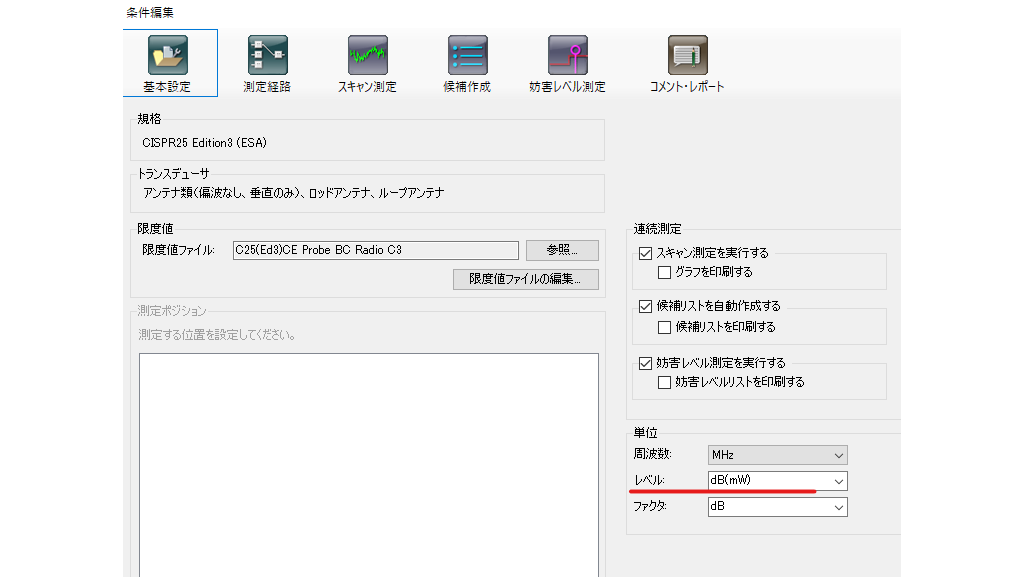
2. dB(uV)からdBmの単位換算用の補正ファクタファイルを作成
[ツール]-[補正ファクタ編集]を選択します。
補正ファクタ編集ウィンドウにて-107dBの補正ファクタを作成します。
3. 作成したファクタファイルを、[環境]-[パス設定]で、使用するパスに追加
[環境]-[パス設定]を選択します。
使用するパスに作成した-107dBのファクタファイルを設定します。
既存のファクタファイルに、単位換算ファクタを追加するので、右上のファイル選択モードを[複数ファイル]を選択してください。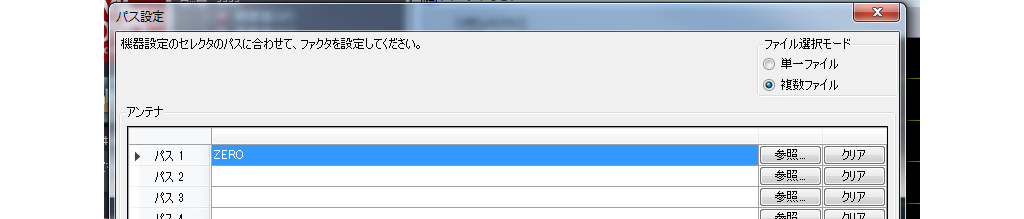
1. ソフトウェアの表示レベル単位をdBmへ変更
上部メニューの [条件]-[条件編集]を選択します。
条件編集ウィンドウの[基本設定]の[単位]-[レベル]をdB(mW)へと変更します。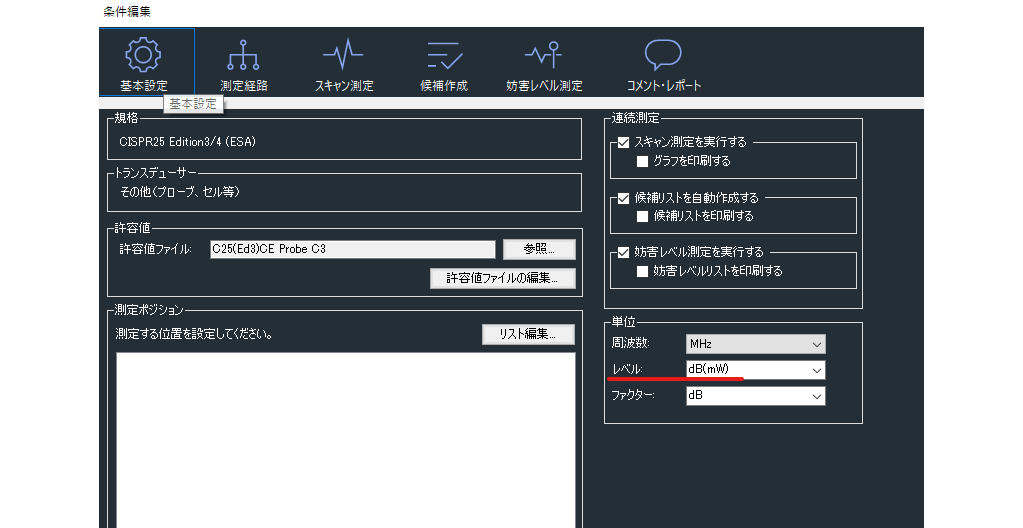
2. dB(uV)からdBmの単位換算用の補正ファクタファイルを作成
[ツール]-[補正ファクタ編集]を選択します。
補正ファクタ編集ウィンドウにて-107dBの補正ファクタを作成します。
3. 作成したファクタファイルを、[環境]-[パス設定]で、使用するパスに追加
[環境]-[パス設定]を選択します。
使用するパスに作成した-107dBのファクタファイルを設定します。
既存のファクタファイルに、単位換算ファクタを追加するので、右上のファイル選択モードを[複数ファイル]を選択してください。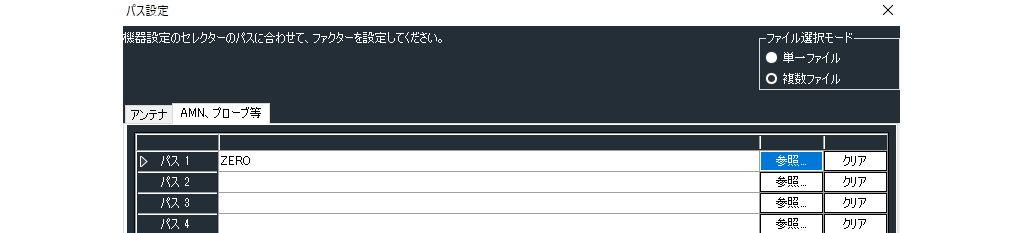 上記以外の方法をご検討される場合、東陽テクニカEMC自動測定システムお客様サポート( Emc-support@toyo.co.jp )までご連絡をお願いいたします。
上記以外の方法をご検討される場合、東陽テクニカEMC自動測定システムお客様サポート( Emc-support@toyo.co.jp )までご連絡をお願いいたします。
補正ファクタとして-107dBを設定する方法
1. ソフトウェアの表示レベル単位をdB(mW)へ変更します。
ソフトウェアの単位変更は、表示文字列を変更しているだけで、単位換算の計算等は行っていません。そのため、どのような文字列でも自由に入力が可能です。
2. dB(uV)からdBmの単位換算用の補正ファクタファイルを作成します。
ファクタファイルの周波数範囲が測定帯域をカバーするように設定してください。
3. 作成したファクタファイルを、使用するパスに追加します。
既存のファクタファイルに、単位換算ファクタを追加するので、右上のファイル選択モードを[複数ファイル]を選択してください。
ソフトウェア操作-EP9/VE
1. ソフトウェアの表示レベル単位をdBmへ変更
上部メニューの [条件]-[条件編集]を選択します。

条件編集ウィンドウの[基本設定]の[単位]-[レベル]をdB(mW)へと変更します。
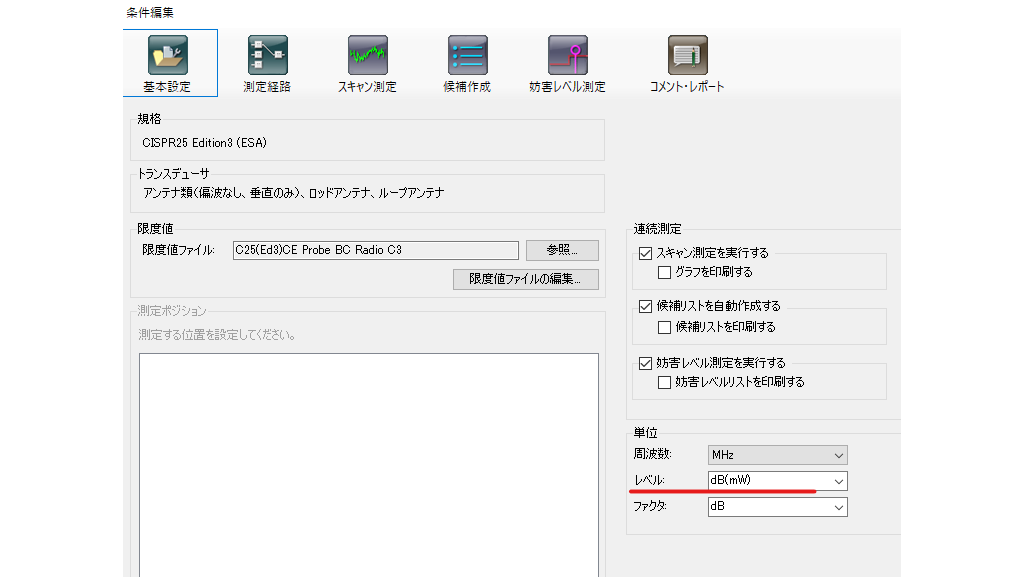
2. dB(uV)からdBmの単位換算用の補正ファクタファイルを作成
[ツール]-[補正ファクタ編集]を選択します。

補正ファクタ編集ウィンドウにて-107dBの補正ファクタを作成します。

3. 作成したファクタファイルを、[環境]-[パス設定]で、使用するパスに追加
[環境]-[パス設定]を選択します。

使用するパスに作成した-107dBのファクタファイルを設定します。
既存のファクタファイルに、単位換算ファクタを追加するので、右上のファイル選択モードを[複数ファイル]を選択してください。
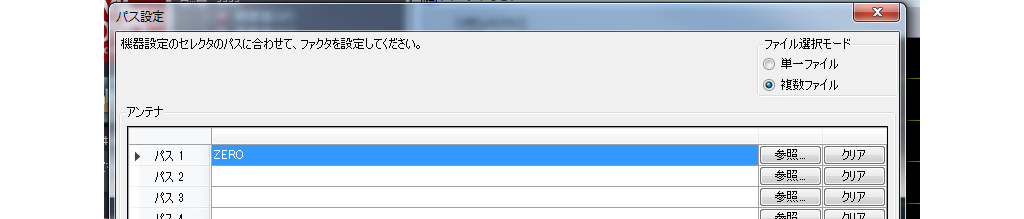
ソフトウェア操作 - ES10/VE、EPX/VE
1. ソフトウェアの表示レベル単位をdBmへ変更
上部メニューの [条件]-[条件編集]を選択します。

条件編集ウィンドウの[基本設定]の[単位]-[レベル]をdB(mW)へと変更します。
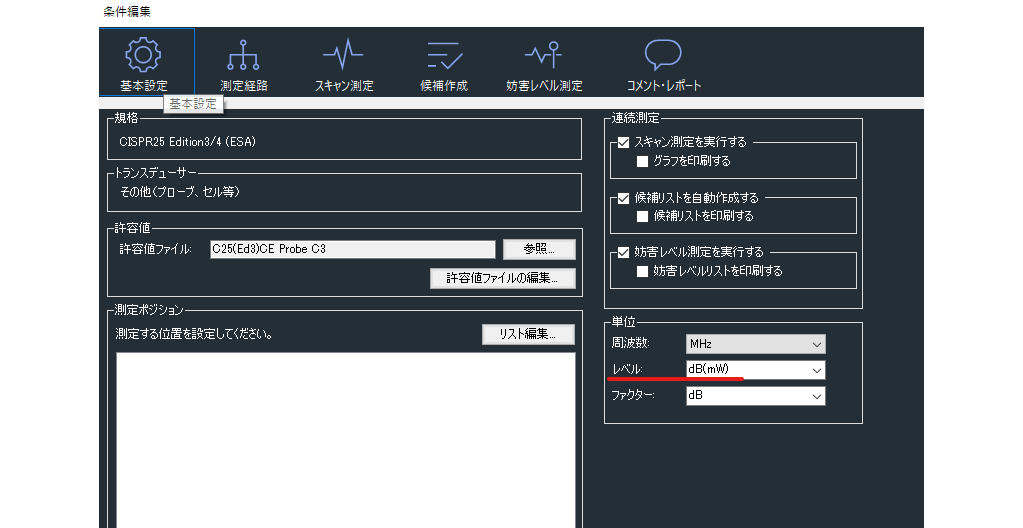
2. dB(uV)からdBmの単位換算用の補正ファクタファイルを作成
[ツール]-[補正ファクタ編集]を選択します。

補正ファクタ編集ウィンドウにて-107dBの補正ファクタを作成します。

3. 作成したファクタファイルを、[環境]-[パス設定]で、使用するパスに追加
[環境]-[パス設定]を選択します。

使用するパスに作成した-107dBのファクタファイルを設定します。
既存のファクタファイルに、単位換算ファクタを追加するので、右上のファイル選択モードを[複数ファイル]を選択してください。
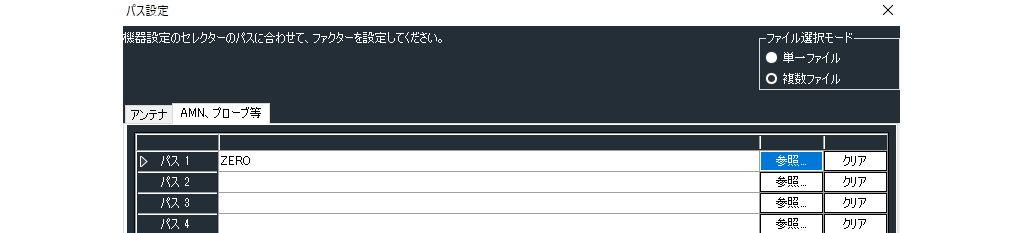 上記以外の方法をご検討される場合、東陽テクニカEMC自動測定システムお客様サポート( Emc-support@toyo.co.jp )までご連絡をお願いいたします。
上記以外の方法をご検討される場合、東陽テクニカEMC自動測定システムお客様サポート( Emc-support@toyo.co.jp )までご連絡をお願いいたします。
Qパソコンのスリープは無効にしてください
A
測定ソフトウェアによって長時間の測定を行う場合、パソコンの設定によっては自動的にスリープ状態となり測定が中断してしまうことがあります。
また、スイープ状態より復帰したときにNIのGPIBの状態が不安定になり、機器との通信ができなくなることがあります。
これらの理由により、測定に使用されるパソコンにおいてはスリープを無効にしてご使用ください。
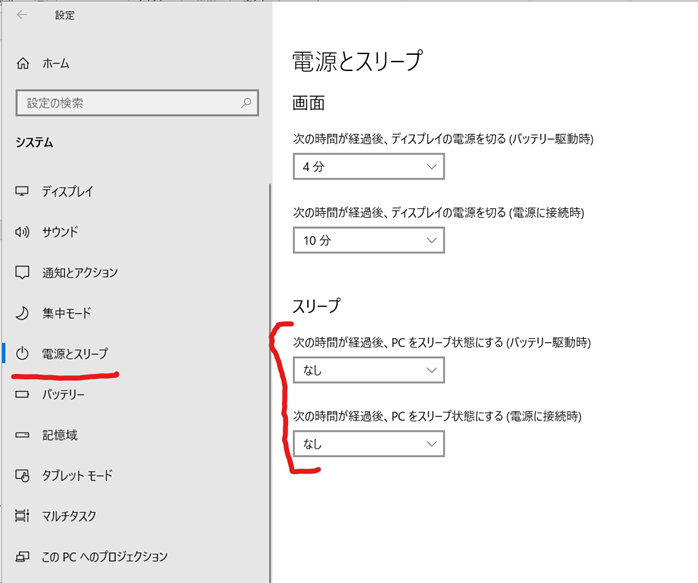
また、同様の理由によりWindows 10の高速スタートアップも無効にしてご使用してください。
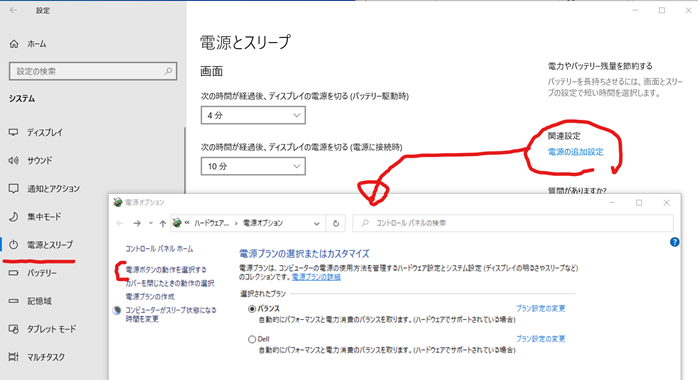
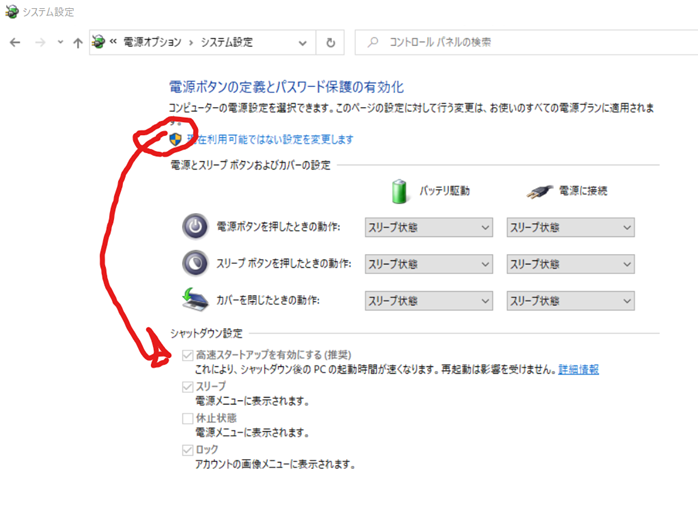
通常、高速スタートアップは、NIのドライバーインストール時に無効にされます。
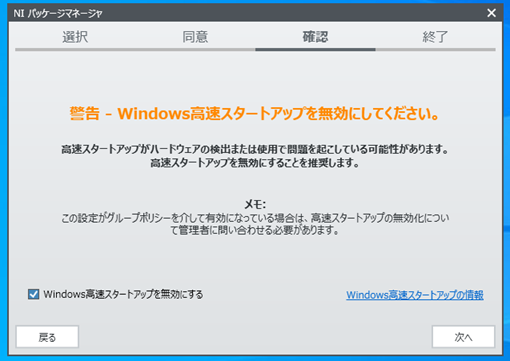
Qスペクトラムアナライザー、レシーバーのカップリング切り替え周波数の変更
A
スペクトラムアナライザー、レシーバーの一部の機器では、ACカップル、DCカップルの切り替えに対応しています。弊社のソフトウェアではそれぞれの機器によって現在の周波数に適したAC、DCカップルを切り替えて制御しています。
周波数スパンをもった設定に対しては、開始周波数を基準にAC、DCカップルを切り替えます。
もしAC、DCカップルの切り替え周波数を変更したい場合、または切り替えを無効にしたい場合は以下の手順を参考にSpe.scpファイル、Rcv.spcファイルの編集を行ってください。
まず、機器設定画面よりそれぞれの機器のアイコンをクリックし、機器のプロパティ画面を表示させます。そこに記述されているモデル名をご確認ください。
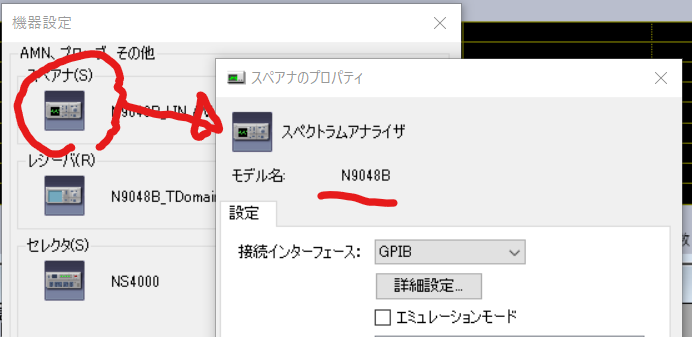
次に、スペクトラムアナライザーの設定を変更する場合は、Spe.spcファイルを、レシーバーの設定を変更する場合はRcv.spcファイルを、メモ帳などのテキストエディターで開きます。
Spe.spcファイル、Rcv.spcファイルは以下のフォルダーのファイルを参照します。
開いたSpe.spcファイル、Rcv.spcファイルより、機器のモデル名で検索を行います。アプリケーションごとに記述に細かい差異はありますが以下のような個所が見つかります。
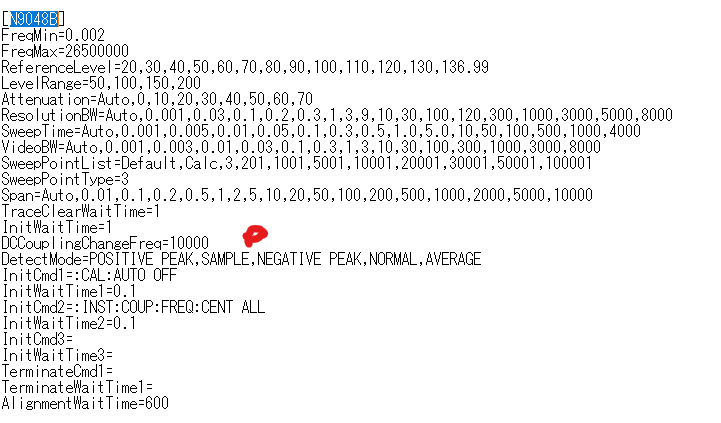
以下の記述がカップリングの制御の記述になります。
DCCouplingChangeFreq=10000
単位はkHzになります。この記述では、10MHz以上をACカップリング、それ以下の周波数をDCカップリングで測定します。
この値を適宜変更して、ファイルを上書き保存してください。たとえば、AC、DCのカップリングを30MHzで切り替えるには以下のように記述します。
DCCouplingChangeFreq=30000
また、カップリングの制御を無効(ソフトウェアからはAC、DCの制御を行わない)にする場合は、以下のように記述してください。
;DCCouplingChangeFreq=10000
また、0Hzと記述しても、AC、DCの制御を行いません。
DCCouplingChangeFreq=0
周波数スパンをもった設定に対しては、開始周波数を基準にAC、DCカップルを切り替えます。
もしAC、DCカップルの切り替え周波数を変更したい場合、または切り替えを無効にしたい場合は以下の手順を参考にSpe.scpファイル、Rcv.spcファイルの編集を行ってください。
まず、機器設定画面よりそれぞれの機器のアイコンをクリックし、機器のプロパティ画面を表示させます。そこに記述されているモデル名をご確認ください。
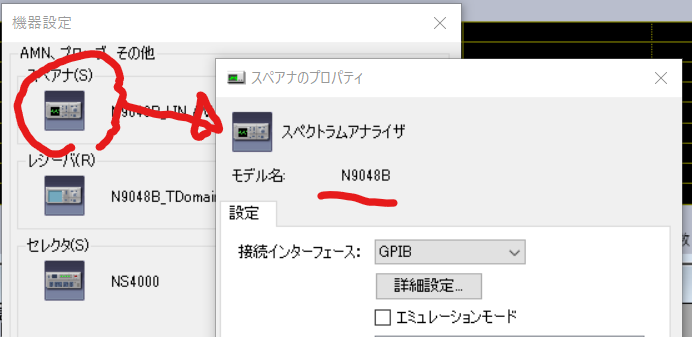
次に、スペクトラムアナライザーの設定を変更する場合は、Spe.spcファイルを、レシーバーの設定を変更する場合はRcv.spcファイルを、メモ帳などのテキストエディターで開きます。
Spe.spcファイル、Rcv.spcファイルは以下のフォルダーのファイルを参照します。
- EP5、EP7の場合
- C:\Users\Public\Documents\TOYO Corporation\ToyoVI
- EP9の場合
- C:\Users\Public\Documents\TOYO Corporation\EP9CE
- フォルダーの最後を、アプリケーション名に合わせて読み替えてください
- C:\Users\Public\Documents\TOYO Corporation\EP9CE
- EPX、ES10の場合
- C:\Users\Public\Documents\TOYO Corporation\EPX\EPXRE
- フォルダーの最後、最後から2つ目をアプリケーション名に合わせて読み替えてください
- C:\Users\Public\Documents\TOYO Corporation\EPX\EPXRE
開いたSpe.spcファイル、Rcv.spcファイルより、機器のモデル名で検索を行います。アプリケーションごとに記述に細かい差異はありますが以下のような個所が見つかります。
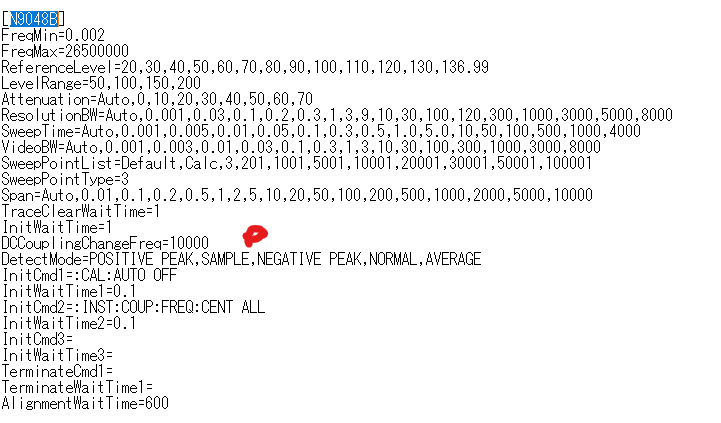
以下の記述がカップリングの制御の記述になります。
DCCouplingChangeFreq=10000
単位はkHzになります。この記述では、10MHz以上をACカップリング、それ以下の周波数をDCカップリングで測定します。
この値を適宜変更して、ファイルを上書き保存してください。たとえば、AC、DCのカップリングを30MHzで切り替えるには以下のように記述します。
DCCouplingChangeFreq=30000
また、カップリングの制御を無効(ソフトウェアからはAC、DCの制御を行わない)にする場合は、以下のように記述してください。
;DCCouplingChangeFreq=10000
また、0Hzと記述しても、AC、DCの制御を行いません。
DCCouplingChangeFreq=0
Qスペアナ、レシーバーにおいてアッテネーターを0DBに設定する方法
A
測定条件にてスペアナ、レシーバー機器のアッテネーションを0dBに設定した場合でも、実際の機器上では10dBの設定となり0dBとならないことがあります。
これは、機器の保護機能によりアッテネーションの設定値を最小で10dBとしている設定が影響していることがあります。ソフトウェアからこの機能を無効にする場合は、以下の手順で機器の初期化コマンドの設定をお願いいたします。機器によって名称は異なりますが、Atten 10 dB Minimumなどの名称で表示されます。
なお、アッテネーションを0dBの設定で測定を行うと、高い入力レベルを測定したときに機器がダメージを受ける可能性がありますので、十分ご注意して設定をお願いいたします。
以下、ソフトウェアの設定をEP5/REを例に説明させていただきます。(エミッションソフトウェアでは同様の操作で、EP5/RE以外ののソフトウェアでも設定可能です)
EP5/REの[環境]-[機器設定]メニューより機器設定画面を表示します。
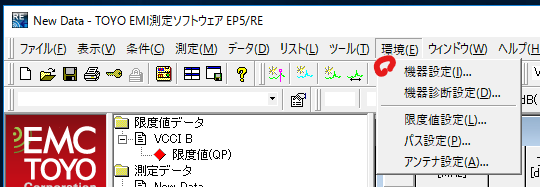
機器設定画面より、スペアナ、レシーバーのアイコンをクリックして、スペアナのプロパティ、レシーバーのプロパティ画面を表示します。その中にある初期化コマンドを編集します。
なお、初期化コマンドはコマンドを選択し、その状態でマウスの右クリックを行って表示されるメニューより[編集]を選択することにより、コマンドの編集が可能です。今回のアッテネーションに関するコマンドでは、ウェイト時間は0sとしてください。

代表的な機器のコマンドは、以下をご参照ください。
Keysight N9048B PXE、N9038A MXE (レシーバーモードのみ)
ON : MET:ATT:PROT ON
OFF : MET:ATT:PROT OFF
R&S ESW (スペアナ、レシーバーモードともに)
ON : INP:ATT:PROT ON
OFF : INP:ATT:PROT OFF
※ESWの場合、Pulse Limiterを有効にした場合にも、アッテネーションの最低値が10dBになります。
R&S ESR (レシーバーモードのみ)
ON : INP:ATT:PROT ON
OFF : INP:ATT:PROT OFF
R&S ESU、ESCI (スペアナ、レシーバーモードともに)
ON : INP:ATT:PROT ON
OFF : INP:ATT:PROT OFF
R&S ESPI (レシーバーモードのみ)
ON : INP:ATT:PROT ON
OFF : INP:ATT:PROT OFF
これは、機器の保護機能によりアッテネーションの設定値を最小で10dBとしている設定が影響していることがあります。ソフトウェアからこの機能を無効にする場合は、以下の手順で機器の初期化コマンドの設定をお願いいたします。機器によって名称は異なりますが、Atten 10 dB Minimumなどの名称で表示されます。
なお、アッテネーションを0dBの設定で測定を行うと、高い入力レベルを測定したときに機器がダメージを受ける可能性がありますので、十分ご注意して設定をお願いいたします。
以下、ソフトウェアの設定をEP5/REを例に説明させていただきます。(エミッションソフトウェアでは同様の操作で、EP5/RE以外ののソフトウェアでも設定可能です)
EP5/REの[環境]-[機器設定]メニューより機器設定画面を表示します。
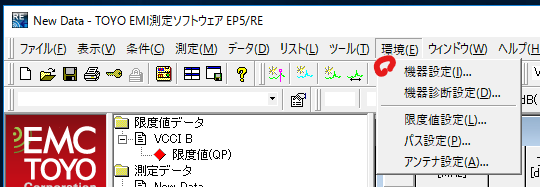
機器設定画面より、スペアナ、レシーバーのアイコンをクリックして、スペアナのプロパティ、レシーバーのプロパティ画面を表示します。その中にある初期化コマンドを編集します。
なお、初期化コマンドはコマンドを選択し、その状態でマウスの右クリックを行って表示されるメニューより[編集]を選択することにより、コマンドの編集が可能です。今回のアッテネーションに関するコマンドでは、ウェイト時間は0sとしてください。

代表的な機器のコマンドは、以下をご参照ください。
Keysight N9048B PXE、N9038A MXE (レシーバーモードのみ)
ON : MET:ATT:PROT ON
OFF : MET:ATT:PROT OFF
R&S ESW (スペアナ、レシーバーモードともに)
ON : INP:ATT:PROT ON
OFF : INP:ATT:PROT OFF
※ESWの場合、Pulse Limiterを有効にした場合にも、アッテネーションの最低値が10dBになります。
R&S ESR (レシーバーモードのみ)
ON : INP:ATT:PROT ON
OFF : INP:ATT:PROT OFF
R&S ESU、ESCI (スペアナ、レシーバーモードともに)
ON : INP:ATT:PROT ON
OFF : INP:ATT:PROT OFF
R&S ESPI (レシーバーモードのみ)
ON : INP:ATT:PROT ON
OFF : INP:ATT:PROT OFF
Qエミッション測定ソフトウェアにおいてグラフのX軸、Y軸のラベルを変更する方法
A
エミッションソフトウェアにおいて、スペクトラムグラフなどのX軸、Y軸の設定を変更することが可能です。
以下、EP5/REを例に説明させていただきますが、他のエミッションソフトウェアでも同様の操作が可能です。
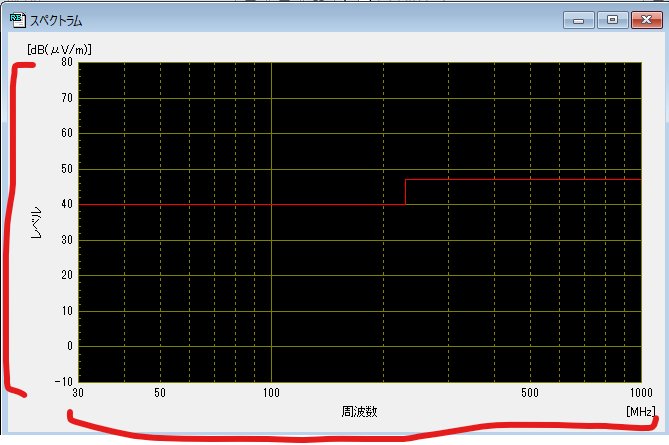
スペクトラムグラフ上でマウスの右クリックを行い、表示されるメニューより[スケール設定]を選択します。
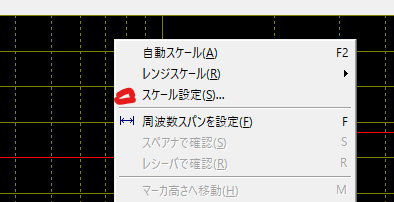
表示されるスケール設定よりX軸、Y軸の設定の確認、変更が可能です。
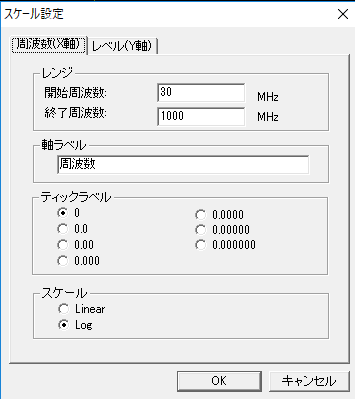
なお、この画面で設定した軸ラベルなどの設定はもちろん画面表示において有効になりますが、印刷、Excel/Wordレポート出力についてもこの表示設定を使用します。また、スケール設定はテンプレートファイルなどで切り替えには対応していません。
以下、EP5/REを例に説明させていただきますが、他のエミッションソフトウェアでも同様の操作が可能です。
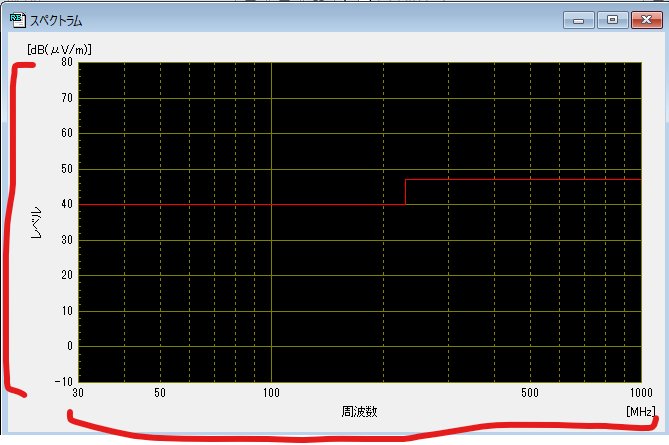
スペクトラムグラフ上でマウスの右クリックを行い、表示されるメニューより[スケール設定]を選択します。
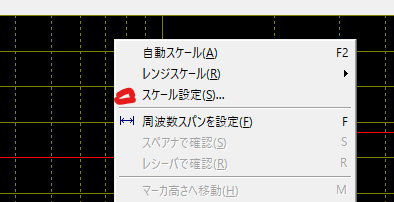
表示されるスケール設定よりX軸、Y軸の設定の確認、変更が可能です。
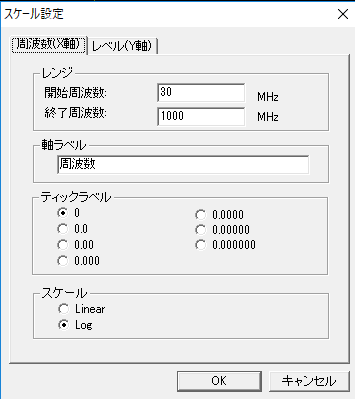
なお、この画面で設定した軸ラベルなどの設定はもちろん画面表示において有効になりますが、印刷、Excel/Wordレポート出力についてもこの表示設定を使用します。また、スケール設定はテンプレートファイルなどで切り替えには対応していません。